
LetsView es una aplicación gratuita de duplicación de pantalla inalámbrica, compatible con varias plataformas y dispositivos como Windows, Mac, iOS, Android, TV, etc. Es una herramienta útil que te permite reflejar el teléfono en el PC con alta calidad. Además de la función de compartir pantalla, LetsView también ha añadido la función Descubrir, que contiene diferentes widgets útiles como servicios de valor añadido. Aquí te enseñaremos primero a utilizar la herramienta de Dibujo.
Cómo utilizar la herramienta de dibujo
1.Descarga
- Haz clic en el botón de abajo para descargar LetsView en el PC. Descarga
- Abre LetsView y podrás ver la nueva función Widgets.
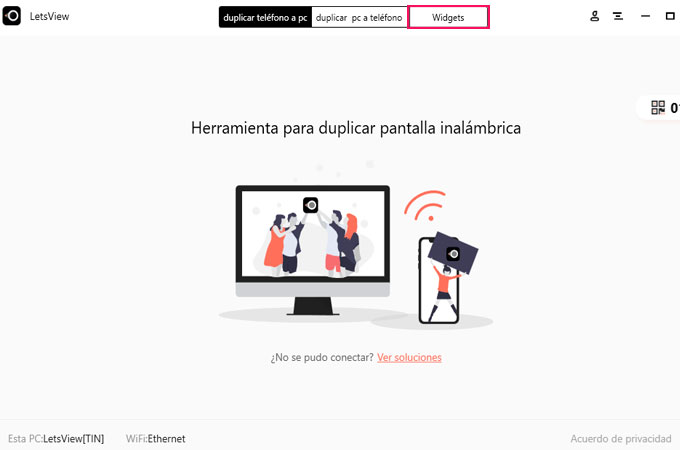
- Haz clic en Widgets y busca la herramienta Dibujo.
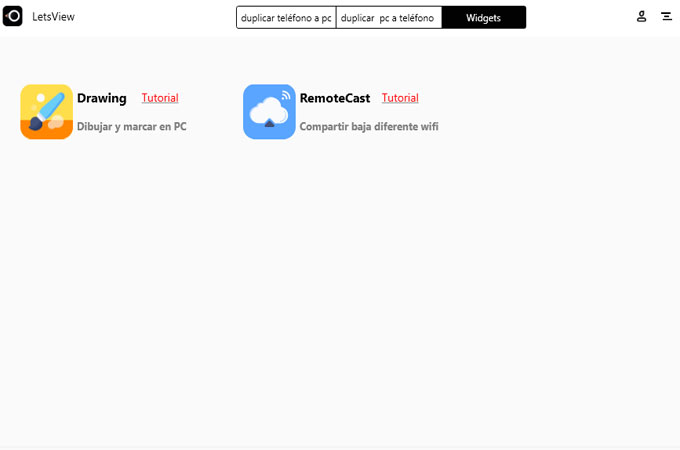
- Haz doble clic en Dibujo y se descargará automáticamente.
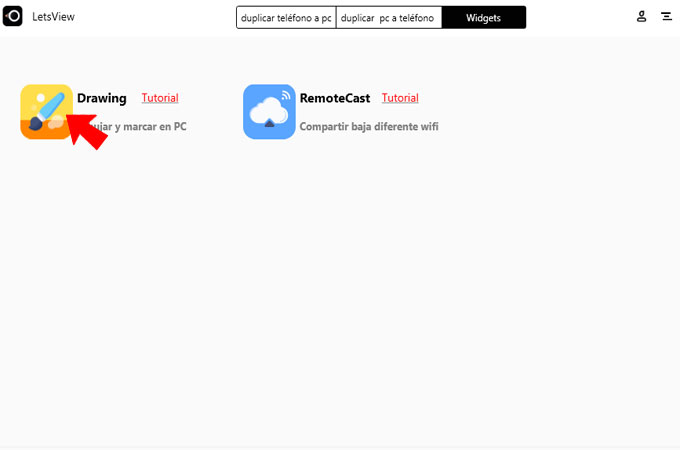
- Entonces, ¡ya puedes utilizar la herramienta!
2.Cómo utilizar las funciones
La herramienta de dibujo incluye funciones de ratón, bolígrafo, rectángulo, elipse, flecha, línea, texto, deshacer, borrar, foco, pizarra, captura de pantalla y álbum. La mayoría de las funciones se pueden utilizar sin problemas. Vamos a demostrar algunas funciones en detalle.
Foco de atención

El foco es como la luz de seguimiento en el escenario. El foco se enfocará allí donde se mueva el ratón, y el resto quedará a oscuras. Puede satisfacer las necesidades de los profesores que dan conferencias o de los empresarios que necesitan resaltar los puntos clave. Puedes hacer clic en el icono del foco para entrar o salir, o puedes utilizar directamente la tecla de acceso directo Alt+B.
Pizarra

La función de pizarra, de hecho, convierte instantáneamente tu pantalla en una pizarra, y puedes marcar en ella. También puedes utilizar la tecla de acceso directo Alt+W.
Capturar la pantalla completa

Cuando necesites hacer una captura de pantalla para grabar la operación, puedes hacer clic en Capturar pantalla completa o utilizar la tecla de acceso directo Alt+S para hacer una captura de pantalla completa. Las capturas de pantalla se guardarán en la carpeta especificada, y puedes hacer clic en el botón del álbum para obtener una vista previa.
Este es el tutorial sobre cómo utilizar la herramienta de dibujo LetsView. ¡Vamos a descargarlo ahora!
 LetsView
LetsView 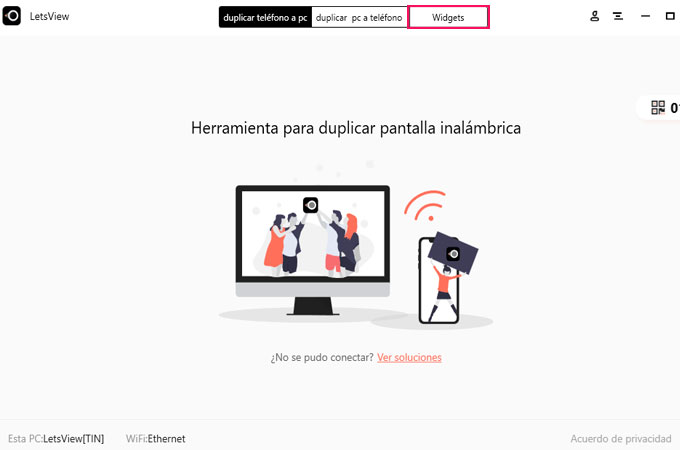
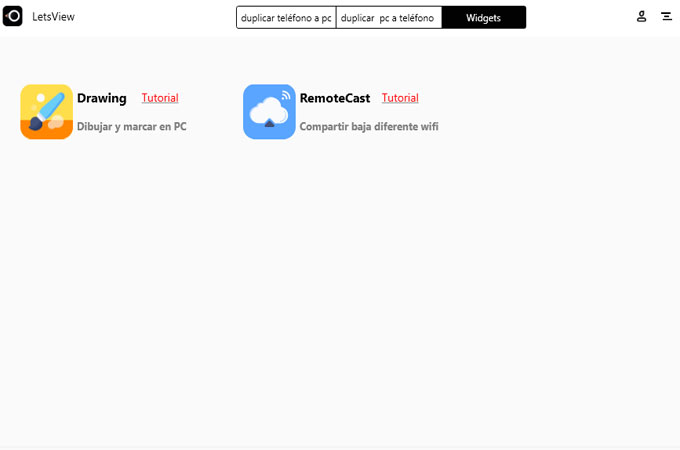
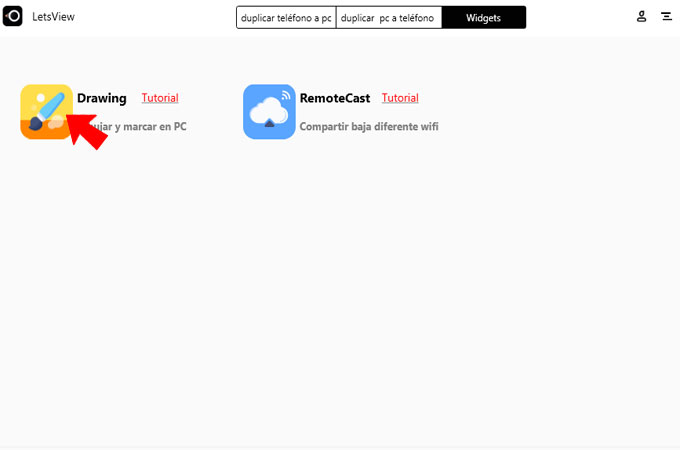










Dejar un comentario